经常使用百度网盘的朋友肯定都有这样的感受,明明电脑网速很快但是网盘下载速度非常慢,接下来小编就给大家介绍一下如何解决百度网盘下载速度慢问题。
具体如下:
-
1. 首先第一步打开电脑中的【百度网盘】软件。
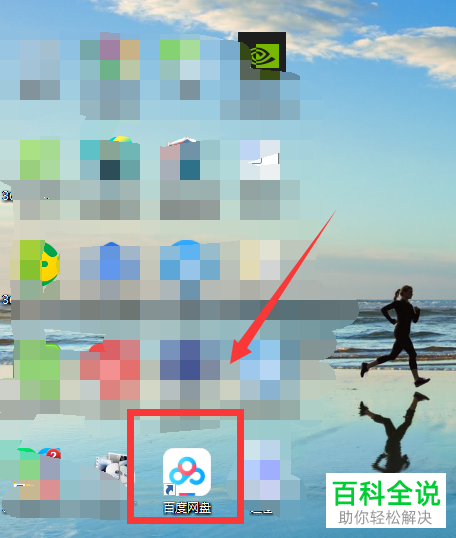
-
2. 第二步进入【百度网盘】页面后,根据下图箭头所指,点击【齿轮】图标。
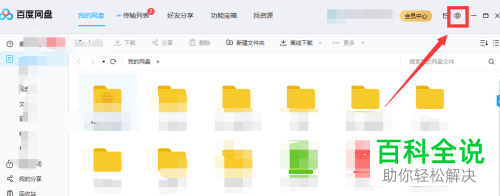
-
3. 第三步在弹出的菜单栏中,根据下图箭头所指,点击【设置】选项。
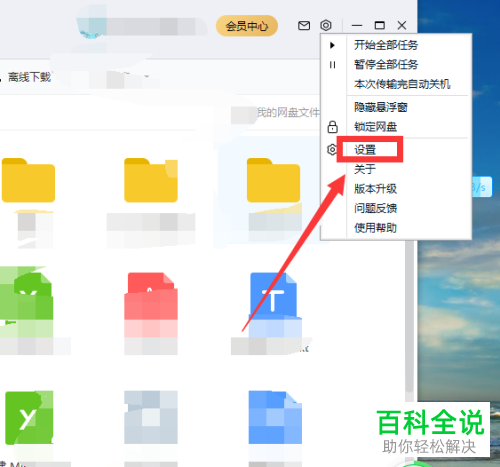
-
4. 第四步进入【设置】页面后,根据下图箭头所指,点击左侧菜单栏中的【传输】选项。
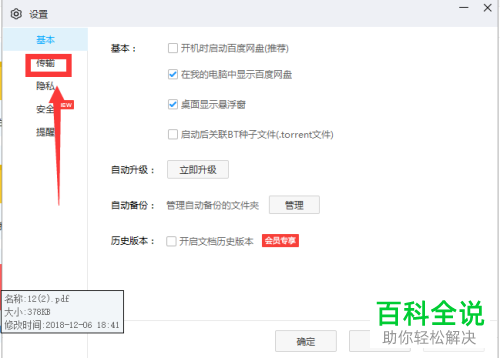
-
5. 第五步进入【传输】页面后,根据下图箭头所指,勾选下载和上传选项后的【不限速】。
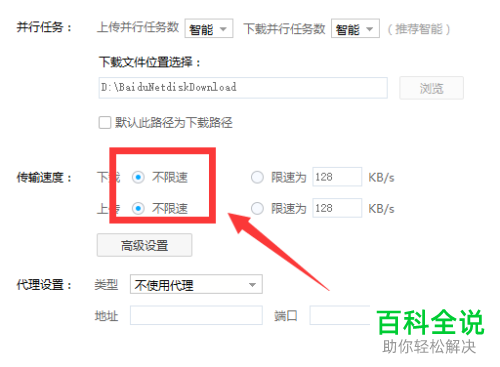
-
6. 最后根据下图箭头所指,点击【确定】选项。这样就可以解决百度网盘下载速度慢问题。
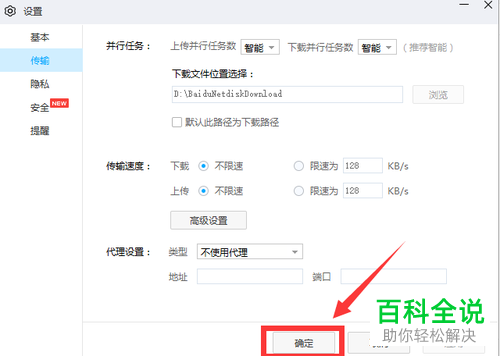
-
以上就是如何解决百度网盘下载速度慢问题的方法。